华硕主板启动项怎么设置

台湾华硕电脑股份有限公司是目前全球第一大主板生产商、全球第三大显卡生产商,同时也是全球领先的3C解决方案提供商之一,致力于为个人和企业用户提供最具创新价值的产品及应用方案。下面我们就来为大家介绍一下华硕主板怎么设置。
推荐教程:电脑常见问题教程
1、重启,按Del进BIOS,找到Advanced Bios Features(BIOS参数设置)按回车进Advanced Bios Features(BIOS参数设置)界面。
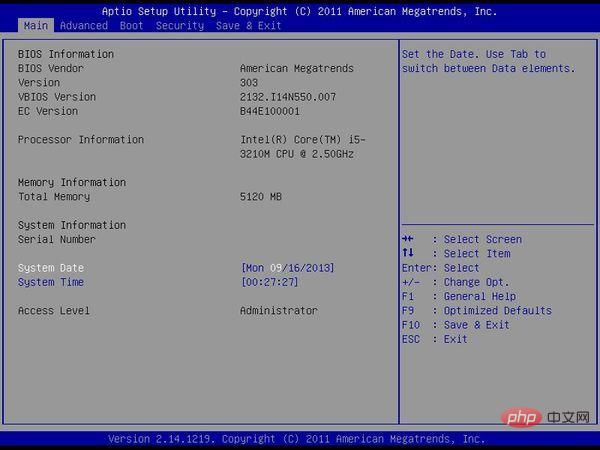
2、First Boot Device 开机启动顺序正常设置是: First Boot Device 设为HDD-O(硬盘启动)Second Boot Device 设为CDROM(光驱启动) Third Boot Device 设为FIOPPY(软驱)。
当重装系统需从光驱启动时,按DEL进BIOS设置,找到First Boot Device ,将其设为CDROM(光驱启动),方法是用键盘方向键盘选定First Boot Device ,用PgUp或PgDn翻页将HDD-O改为CDROM,按ESC,按F10,再按Y,回车,保存。
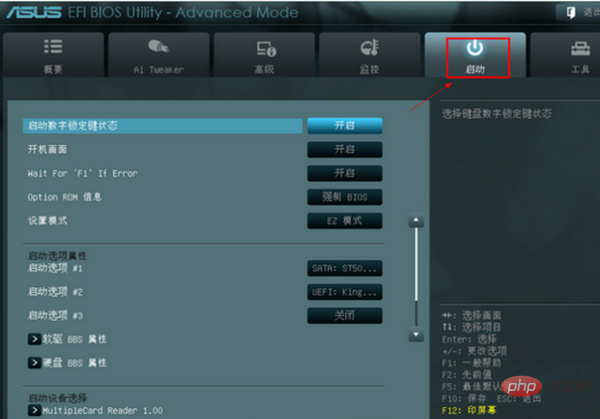
1st Boot Device [1st FLOPPY DRIVE]是硬盘启动,3rd Boot Device [PS-ASUS CD-S360]是光盘启动。
扩展资料:
目前BIOS启动顺序调整一般有两种方法,一个是开机时候的快捷键,另外一个是在BIOS里面调整启动顺序。这是目前比较流行的在BIOS自检界面提供了快捷键的,华硕这款主板是按F8,调整启动顺序。
这是比较传统的BIOS设定界面,下面我们还会详细介绍两种设定方法的,当然了,编辑不可能把所有BIOS的启动设置界面都试一遍,列出来,所以完善这个教程还需要您的力量。如果您了解自己的主板,就请把您的启动顺序调整界面照成照片,发到我们的Mylab论坛,就可以赢积分换大奖。
传统BIOS调节:有点复杂 但很通用,目前主流的BIOS有两种,分别是AMI的和AWARD的,下面我们就来看看两种BIOS界面的启动菜单都藏在那里,首先是AWARD界面,AWARD的启动顺序调节在Advanced BIOS Feature(高级BIOS属性)里只要设定First Boot Second……(第二)Third……(第三)三项即可,比如第一启动设备设为光驱,第二启动设备设为U盘,第三启动设备设为硬盘。
AMI的BIOS在菜单上有单独的BOOT选项,启动顺序也在这里设置
这种BIOS比较人性的是主板上插了几种设备,就有几个选项,而且调整顺序时候直接显示设备名称,上图中我们的主板上只插了硬盘和U盘,所以选项里也只有这两个,在1st Boot Device选USB那个就可以了。
开机启动菜单:一个厂商一个样首先是选择启动顺序界面的快捷键,基本上没有重样的:除了选择快捷键大不相同,弹出菜单的样式也不太一样:
索泰迷你H55弹出的启动菜单显示的是设备具体名称,如上图第一个是希捷硬盘,第二个是U盘,第三个是移动硬盘,比较直观。
这个是技嘉主板弹出来的,是按照设备分类进行选择,这样不太直观,比如USB HDD、USB FDD之类比较容易混淆,LS120大家普遍都不知道是什么。
以上是华硕主板启动项怎么设置的详细内容。更多信息请关注PHP中文网其他相关文章!

热AI工具

Undresser.AI Undress
人工智能驱动的应用程序,用于创建逼真的裸体照片

AI Clothes Remover
用于从照片中去除衣服的在线人工智能工具。

Undress AI Tool
免费脱衣服图片

Clothoff.io
AI脱衣机

Video Face Swap
使用我们完全免费的人工智能换脸工具轻松在任何视频中换脸!

热门文章

热工具

记事本++7.3.1
好用且免费的代码编辑器

SublimeText3汉化版
中文版,非常好用

禅工作室 13.0.1
功能强大的PHP集成开发环境

Dreamweaver CS6
视觉化网页开发工具

SublimeText3 Mac版
神级代码编辑软件(SublimeText3)
 主板上的DRAM指示灯呈橙色,但没有显示
Feb 19, 2024 am 11:09 AM
主板上的DRAM指示灯呈橙色,但没有显示
Feb 19, 2024 am 11:09 AM
本文将探讨主板上的DRAM指示灯的作用。当主板上的DRAM指示灯显示为橙色,但没有任何显示时,可能意味着存在一些硬件问题。在这种情况下,本文将提供一些建议来解决这些问题。主板上的DRAM指示灯为橙色,但没有显示主板是计算机的核心硬件,连接其他硬件组件如CPU、RAM和硬盘。当硬件出现问题,主板会发出报警音或通过LED指示灯显示问题。若DRAM指示灯为橙色但没有显示,可尝试以下建议。执行硬重置清除CMOS重新拔插您的内存条并检查各个内存条刷新您的BIOS问题可能出在您的内存或CPU上获得专业支持让
 蓝宝石推出 NITRO+ B650I WIFI 超白金主板,1679 元
Apr 22, 2024 pm 01:58 PM
蓝宝石推出 NITRO+ B650I WIFI 超白金主板,1679 元
Apr 22, 2024 pm 01:58 PM
本站4月22日消息,蓝宝石(蓝宝科技)近日推出NITRO+B650IWIFI超白金主板,电商平台售价1689元,可领10元券,到手价1679元。根据本站的查询,蓝宝石曾于2021年发布过一款NITRO+B550I主板,本次新品可视为那款产品的后继者。蓝宝石NITRO+B650IWIFI采用8层PCB+8相数字供电设计,采用PowerStage70ADr.MOS,支持DDR5-6000+内存超频。存储方面,其搭载2个Gen4x4的M.2接口和4个SATA3接口。该主板在供电MOS和正面M.2盘位覆
 如何在技嘉主板上设置键盘启动功能 (技嘉主板启用键盘开机方式)
Dec 31, 2023 pm 05:15 PM
如何在技嘉主板上设置键盘启动功能 (技嘉主板启用键盘开机方式)
Dec 31, 2023 pm 05:15 PM
技嘉的主板怎么设置键盘开机首先,要支持键盘开机,一定是PS2键盘!!设置步骤如下:第一步:开机按Del或者F2进入bios,到bios的Advanced(高级)模式普通主板默认进入主板的EZ(简易)模式,需要按F7切换到高级模式,ROG系列主板默认进入bios的高级模式(我们用简体中文来示范)第二步:选择到——【高级】——【高级电源管理(APM)】第三步:找到选项【由PS2键盘唤醒】第四步:这个选项默认是Disabled(关闭)的,下拉之后可以看到三种不同的设置选择,分别是按【空格键】开机、按组
 LGA-1851 插槽特写,广积展示新嵌入式主板:支持英特尔酷睿 Ultra 200 系列处理器
Apr 11, 2024 pm 09:22 PM
LGA-1851 插槽特写,广积展示新嵌入式主板:支持英特尔酷睿 Ultra 200 系列处理器
Apr 11, 2024 pm 09:22 PM
本站4月11日消息,根据德国科技媒体ComputeBase报道,广积科技出席EmbeddedWorld2024大会,首次公开展示了采用LGA-1851插槽的主板。这款主板兼容英特尔MeteorLake处理器,主要用于嵌入式系统。该媒体深入观察分享了多张照片,确认LGA-1851与英特尔现有的LGA-1700插槽尺寸相同,本站附上相关图片如下:不兼容CPU,但兼容CPU散热器不过LGA-1851插槽加了151个插针,并调整了CPU锁定系统,因此并不兼容现有的LGA-1700插槽处理器。不过由于LG
 '女武神”携手'白银”,映泰展出两款英特尔 Z890 主板
Jun 09, 2024 am 11:14 AM
'女武神”携手'白银”,映泰展出两款英特尔 Z890 主板
Jun 09, 2024 am 11:14 AM
本站6月5日消息,据外媒TechPowerUp报道,映泰在2024台北国际电脑展上展出了两款支持英特尔下一代桌面CPU的LGA1851插槽Z890主板。这两款主板分别为旗舰级定位的Z890VALKYRIE“女武神”和主流定位的Z890A-SILVER“白银”,均为ATX规格,没有预装无线网卡。本站整理两款主板详细参数如下:Z890VALKYRIE延续了“女武神”家族的金粉双翼元素,采用23相供电设计,搭载4条DDR5内存插槽。▲图源TechPowerUp,下同该主板提供了3条合金加固的PCIeG
 最佳CPU和主板选择与3060显卡兼容的组合
Jan 27, 2024 am 09:45 AM
最佳CPU和主板选择与3060显卡兼容的组合
Jan 27, 2024 am 09:45 AM
3060显卡是一款比较受游戏玩家欢迎的显卡,性价比也比较高,有很多玩家在入手3060显卡之后,不知道怎么来搭配cpu和主板比较好,下面我为大家推荐一款。3060显卡配什么cpu和主板:答:10400fCPU和b460迫击炮主板。这款CPU和主板的搭配十分经济实惠,10400fCPU性能和功耗的控制很不错,b460迫击炮这款主板性能同样也非常好,且用料非常豪华,性价比很高。3060显卡搭配主板和CPU拓展介绍:1、搭配的这款i5-10400F的CPU整体性能非常不错,是一款对标锐龙53600的CP
 '全球首款支持 AM5 的 Thin Mini ITX 主板”,华擎发布 X600TM-ITX:最高 96GB 内存、外接 4 台显示器
Jul 27, 2024 am 10:37 AM
'全球首款支持 AM5 的 Thin Mini ITX 主板”,华擎发布 X600TM-ITX:最高 96GB 内存、外接 4 台显示器
Jul 27, 2024 am 10:37 AM
本站7月27日消息,华擎公司最新宣布推出X600TM-ITX主板,声称是“全球首款支持AM5的ThinMiniITX主板”,主板尺寸为17*17厘米,支持AMD锐龙9000/8000/7000系列处理器。华擎表示这款主板适用于迷你计算机、一体成型计算机、智能魔镜、教育工具和家庭影院计算机等产品,可以驾驭日常办公、简报和工作上的各种任务。X600TM-ITX支持最新的AM5处理器,与前一代产品相比,效能提升高达1.33倍。这意味着更快的速度、更高的多任务处理能力、更佳的游戏体验、更快的数据处理,并
 华硕针对 Z790 主板发布 BIOS 更新,缓解英特尔 13/14 代酷睿处理器不稳定问题
Aug 09, 2024 am 12:47 AM
华硕针对 Z790 主板发布 BIOS 更新,缓解英特尔 13/14 代酷睿处理器不稳定问题
Aug 09, 2024 am 12:47 AM
本站8月8日消息,微星和华硕今日针对英特尔酷睿第13代和第14代台式机处理器出现的不稳定性问题,面向部分Z790主板推出了包含0x129微码更新的测试版BIOS。华硕首批提供BIOS更新的主板包括:ROGMAXIMUSZ790HEROBetaBios2503ROGMAXIMUSZ790DARKHEROBetaBios1503ROGMAXIMUSZ790HEROBTFBetaBios1503ROGMAXIMUSZ790HEROEVA-02联名版BetaBios2503ROGMAXIMUSZ790A





